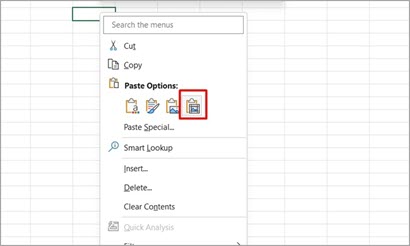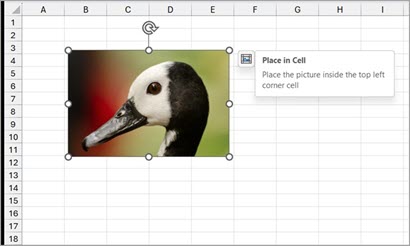셀의 그림 기능을 사용하면 셀에 그림을 삽입할 수 있을 뿐만 아니라 셀 위에 있는 기존 부동 그림을 셀로 변환할 수 있습니다.
셀에 그림을 삽입하는 방법
셀에 그림을 삽입하는 몇 가지 옵션이 있습니다.
참고: 셀에 그림을 삽입하기 위해 Excel은 JPG/JPEG, PNG, BMP, ICO, WEBP, TIF/TIFF, GIF(애니메이션이 아님) 그림 파일 형식을 지원합니다.
리본에서 셀에 그림 삽입
-
삽입 탭에서 일러스트레이션을 선택합니다.
-
그림을 선택한 다음 셀에 배치를 선택합니다.
-
그림 삽입 드롭다운 메뉴에서 다음 옵션 중 하나를 선택합니다.
-
장치에서 그림을 삽입하려면 이 디바이스를 선택합니다.
-
스톡 이미지에서 그림을 삽입하려면 스톡 이미지를 선택합니다.
-
웹에서 그림을 삽입하려면 온라인 그림을 선택합니다.
-
-
그림을 선택하고 삽입을 선택합니다.
한 번에 여러 그림 삽입
그림을 삽입할 원본을 선택한 다음 여러 그림을 선택한 다음 삽입을 선택합니다.
선택한 모든 이미지는 현재 셀에서 시작하여 선택한 그림만큼 셀의 열 아래로 한 번에 통합 문서 셀 내에 삽입됩니다. 이렇게 하면 현재 해당 셀에 있는 모든 값을 덮어씁 수 있습니다.
셀에 그림 붙여넣기
클립보드에 그림을 복사한 경우 셀에 그림으로 붙여넣을 수 있습니다.
-
셀을 마우스 오른쪽 단추로 클릭합니다.
-
붙여넣기 옵션에서 셀에 그림 붙여넣기를 선택합니다.
참고: 클립보드에 그림이 있으면 기본 붙여넣기 옵션 또는 Ctrl+V 바로 가기가 그림을 셀 위에 붙여넣습니다.
셀을 통해 그림에서 셀의 그림으로 전환
그림 형식 간에 쉽게 전환하고 셀 위에 떠 있는 그림을 셀의 그림으로 변환할 수 있습니다.
셀 위에 그림을 선택하고 셀에 배치를 선택하면 셀 위에 그림이 떠 있는 위쪽 모서리 셀에 그림이 배치됩니다.
-
셀 위에 떠 있는 그림을 선택합니다.
-
그림 서식 탭에서 셀에 배치를 선택합니다.
오른쪽 클릭 메뉴를 통해 셀에 그림 배치
-
그림을 선택하고 마우스 오른쪽 단추를 클릭하여 상황에 맞는 메뉴를 엽니다.
-
셀에 배치를 선택합니다.
셀의 그림에서 셀 위로 그림으로 전환
다시 돌아가서 그림이 셀 위에 떠 있는 경우 상황에 맞는 메뉴를 통해 쉽게 전환할 수 있습니다. 셀의 그림을 마우스 오른쪽 단추로 클릭하고 셀 >셀 위에 놓기에서 그림을 선택합니다.
접근성을 위해 그림에 대체 텍스트 추가
그림에 대체 텍스트를 추가하는 것이 좋습니다. 대체 텍스트 는 시각 장애가 있는 사용자가 그림 및 기타 그래픽 콘텐츠를 이해하는 데 도움이 됩니다. 화면 읽기 프로그램을 사용하는 사람이 문서의 그림을 보면 그림을 설명하는 대체 텍스트가 들립니다. 대체 텍스트가 없으면 그림이 표시되는 내용을 모르고 그림에 도달했음을 알 수 있습니다.
셀의 그림을 마우스 오른쪽 단추로 클릭하고 대체 텍스트 보기를 선택하고 측면 창에서 대체 텍스트를 채웁니다.